Pictogrammen, het zijn ook snelkoppelingen, worden gebruikt om de lancering van een computerdocument visueel te ontwerpen - een map, bestand of programma. Ze zijn altijd te vinden op het bureaublad van uw computer, evenals het openen van een bepaalde gebruikersmap, inclusief en het installeren van software. Als je slechtziend bent, is het logisch om te leren hoe je grote pictogrammen kunt maken.
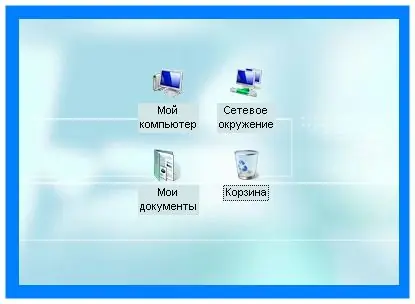
Noodzakelijk
Menu "Bekijken"
instructies:
Stap 1
Om de snelkoppelingen op het bureaublad van de computer te vergroten, klikt u met de rechtermuisknop op een lege ruimte op het bureaublad. Er verschijnt een nieuwe servicelijst. Selecteer de opdracht Bekijken. Aan de zijkant verschijnt een extra lijst met functies voor het wijzigen van het uiterlijk van pictogrammen - hun grootte, positie op de pagina en weergave. Bepaal de gewenste vorm van de pictogrammen. Ze kunnen groot zijn, als ze eerder de gebruikelijke grootte hadden. Als de labels klein waren - klassiek, dan kunt u de gebruikelijke maat instellen, die iets groter is dan de klassieke. Klik op de geselecteerde waarde om de grootte te wijzigen. Daarna worden de pictogrammen op het bureaublad groter.
Stap 2
Als u wilt weten hoe u grote pictogrammen kunt maken in een gebruikersmap, open dan deze map. Ga naar de bovenste menubalk en ga naar het gedeelte "Bekijken". Er verschijnt een lange lijst met opdrachten die verantwoordelijk zijn voor het externe ontwerp van de mapinterface. Selecteer in het midden van de lijst de juiste grootte voor de weergegeven labels - "grote pictogrammen", "grote pictogrammen" of "gewone pictogrammen", afhankelijk van de eerder ingestelde grootte. Daar kunt u ook de opdracht "Tegel" gebruiken als de pictogrammen een kleine vorm hadden, evenals een tabel of een lijst.
Stap 3
Een extra ingang naar het menu "Bekijken" bevindt zich op het bovenste servicepaneel. Het ziet eruit als een "Views"-knop en wordt geopend wanneer u op het pijlpictogram klikt. Binnenin bevindt zich een visueel paneel met voorbeelden van verschillende pictogrammen. Nadat u op de geselecteerde waarde van de snelkoppelingsweergave hebt geklikt, worden de pictogrammen in de map groot. Nieuwere versies van het Windows-besturingssysteem hebben enorme pictogramgroottes toegevoegd. Als je ze kiest, ziet het er erg indrukwekkend uit. En het is niet nodig om de pictogrammen te wijzigen in grotere alleen vanwege een slecht gezichtsvermogen. Misschien vind je het gewoon leuk of is het je speciale stijl.






